如何调整PDF文件的大小
- 格式:ppt
- 大小:1.88 MB
- 文档页数:8

pdf文件太大怎么变小?我们在工作中的很多方面都需要用到PDF文件,这样下来我们的电脑中就保存了大量的PDF文件。
这些PDF文件不仅占用大量电脑内存,而且如果我们要将一些大体积的PDF文件发送给别人,也会浪费很多的时间。
面对这些问题,我们可以将PDF文件压缩。
PDF文件该如何压缩呢?能是PDF文件变小的简单方法有哪些?下面就跟小编一起学习一下PDF压缩吧~方法一:PDF编辑器法我们可以使用PDF编辑器中来实现PDF文件压缩。
打开PDF编辑器后,我们首先在PDF 编辑器中打开一份需要压缩的PDF文件,然后点击左上角“文件”并选择其中的“打印”功能。
接着我们进入打印设置对话框中,在“调整页面大小和处理页面”中选择“缩小过大的页面。
最后点击“打印”,生成打印文件后将文件另存为即可。
PDF编辑器虽然通过“打印”压缩PDF文件的大小,但是压缩的效果不明显,有些PDF文件压缩后的体积还是无法达到需求。
方法二:PDF转换器法我们经常会使用PDF转换器来满足转换PDF文件的格式的需求,殊不知PDF转换器也是可以将PDF文件压缩的哦~ 怎么操作PDF转换器完成PDF文件压缩呢?首先我们打开嗨格式PDF转换器,然后选择主界面中的“PDF压缩”功能。
接着会进入PDF压缩功能界面,我们要将的PDF文件添加到转换器中。
点击中间的空白区域,在出现的对话框中选中PDF文件点击“打开”即可。
你可以选择多个PDF文件一次性添加进行压缩!PDF文件添加完成后,PDF转换器界面下的压缩等级默认为普通压缩。
如果需要将PDF文压缩到指定的大小,我们还可以选择高级压缩,高级压缩中可以自己选择文件的压缩大小。
要注意以下的是,文件的清晰度是与文件压缩大小相关的,压缩的太小的PDF文件清晰度也很低的。
将PDF文件压缩等级设置完成后,我们点击右下角的“开始压缩”即可。
嗨格式PDF转换器不仅转换PDF文件效果很好,PDF文件的压缩效果也很棒~方法三:导出法PDF文件压缩还可以使导出的方法,就是可以直接将PDF文件导出为减小大小的PDF文件。

PDF文件变大的方法有:1. 在线压缩:首先搜索SpeedPDF并打开这个在线转换工具后,选择页面中的Compress PDF进入压缩;根据页面提示上传需要压缩的PDF文档;点击文档后的Convert开始压缩进程,根据文件的大小需要的时间有所不同,因为我们并没有登录,所以完成之前不要关闭这个页面,等完成后再点击下载就可以了。
2. 软件压缩:如果需要压缩处理的PDF文档比较多,使用软件一键批量处理就比较方便,下载安装极速玩转后,打开软件选择“PDF 工具”中PDF压缩,将所有需要压缩的PDF文件拖到转换页面后,点击右下角的开始压缩即可一键处理;左下角的输出路径可以修改压缩后的文档保存位置。
3. PDF转Word后转回PDF:我们都知道PDF之所以过大,大多是因为文件是图片类型的,所以我们也可以先将PDF转换成Word 文字,这样的文档一般都只不到1兆,接着再转回PDF即可。
4. 彩虹办公:用WPS打开待压缩的PDF文件,点击菜单中的“文件”选项,再在文件菜单中点击“减小PDF大小”选项,在PDF 压缩窗口中设置相关参数,如压缩品质、输出目录等,设置好后点击“开始压缩”按钮即可。
5. Adobe Acrobat:打开Adobe Acrobat并将需要调整的PDF文件导入,依次单击“文件”-“优化扫描的PDF”-“优化”-“更多选项”,在弹出的窗口中可看到减小文件大小的选项,点击右侧的三角形符号进行调整即可。
6. 使用PS:用PS打开PDF文件,导入所有页面,打开之后,选择【文件】-【自动】-【PDF演示文稿】,勾选添加打开的文件,然后选择【多页面文档】即可存储为PDF文件,在最后的存储设置里,我们可以调整预设、兼容性和图像压缩设置,从而实现不同程度的压缩效果,图片质量越低,文件压缩越小,设置完成之后点击“存储”即可。
希望以上信息对您有所帮助。

pdf文件缩小的9种方法参考:1:发送至压缩文件右键点击PDF文件,然后选择发送至压缩文件,前提是你电脑要有压缩工具;设置压缩参数,以及压缩之后存放在什么位置之后,点击确定即可。
2:工具压缩打开工具,然后选要确定功能在哪个位置【PDF操作】【PDF压缩】,然后添加需要压缩的PDF文件到工具当中,添加的方法有两种,拖拽添加或者是点击添加文件;选择压缩等级为高级压缩,然后清晰度根据情况选择,清晰度越低压缩效果越好;点击开始转换,稍作等待进度条的完成,然后压缩就完成了。
3:压缩软件运行下载安装好的软件,打开进入它的首页界面,可以看到它的三个压缩功能,分别是图片压缩、视频压缩、PDF压缩,点击【PDF压缩】按钮进入到添加页面。
4:PDF转换器打开PDF转换器的【PDF操作】,点击菜单中的【PDF压缩】。
然后直接将PDF文件添加进去,接着点击【开始转换】。
5:转换压缩法先把PDF文件转换为我们常用的文件格式,比如PDF转Word。
找一个PDF转Word的工具或者是软件,把PDF文件转换为Word文件进行压缩。
压缩完成之后在用转换工具把转换为PDF文件就可以了。
6:PDF编辑器首先打开PDF编辑器后,再打开一份PDF文件,然后点击上方“文件”,选择“另存为其他”。
接着在“另存为其他”的中选择“缩小大小的PDF”功能。
7:Adobe Acrobat打开软件后点击「文件」-「另存为」-「缩小大小的PDF」。
8:PDF优化器打开PDF优化器,选择“文件”菜单,选择“另存为”,然后“优化PDF”;选择“统计空间使用情况”,就可以知道PDF内荣德占用情况;优化情况需要根据自身设定,比如图片优化,可以将彩色设置成为灰度,压缩大小,分辨率等等。
9:选择“文件——打印——打印机名称——选adobepdf——点属性——adobepdf设置——默认设置——选最小文件大小——确定”。

要想改变pdf文件的大小,我们可以从以下几个方面入手:1. 使用免费的在线pdf压缩工具:比如小圆象PDF转换器,这是一款好用的PDF在线压缩工具。
它不仅可以免费压缩pdf文件,还具有多种PDF转换功能,转换速度快,同时解决了pdf文件加密打不开的问题。
只需使用鼠标点击解密选项即可。
2. 使用专业的PDF压缩软件:例如Photoshop、AdobeAcrobat 和易我PDF编辑器。
这些工具具有压缩和优化功能,不仅可以轻松解决因PDF文件体积太大而传输不易的问题,而且还能进行文件格式转换、编辑和加密等操作。
3. 使用优秀的PDF压缩器:例如UPDF、AdobeAcrobatDC、PDFescape、Smallpdf、iLovePDF、OnlineSodaPDF等,这些都是优秀的PDF压缩器,可以帮助您在不牺牲质量的情况下缩小PDF,以便更轻松地通过移动设备共享、上传到网络等。
4. 使用福昕高级PDF编辑器或者AdobeAcrobatProDC进行优化。
使用这两款软件,你可以通过简单的操作实现PDF文件的大小改变。
5. 进行文件格式转换:例如使用Photoshop、AdobeAcrobat和易我PDF编辑器进行转换,也能有效缩小pdf文件的大小。
无论你选择哪种方法,都要注意以下几点:1. 确保文件质量:无论使用哪种方法,都要确保文件的质量不会因为压缩而降低,否则会影响文档的阅读和使用。
2. 预留足够的时间:压缩PDF文件需要一定的时间,因此在操作前要预留足够的时间,避免因压缩时间太长而影响工作效率。
3. 注意操作步骤:如果使用专业的PDF压缩软件或者在线PDF 压缩工具,要仔细阅读使用说明和操作步骤,避免出现错误操作。
4. 定期检查文件:如果你经常使用PDF文件,建议定期检查文件的大小,并根据实际需求进行压缩,以保证文件的有效性和易用性。

pdf文件变小的简单方法在日常工作和学习中,我们经常会遇到需要将文件转换成PDF格式的情况。
然而,有时候我们会发现生成的PDF文件体积较大,不便于传输和存储。
那么,有没有简单的方法可以帮助我们将PDF文件变小呢?答案是肯定的,接下来我将介绍几种简单有效的方法来帮助您解决这个问题。
首先,我们可以通过使用在线PDF压缩工具来实现PDF文件的压缩。
这些在线工具通常提供免费的服务,用户只需上传需要压缩的PDF文件,工具会自动进行压缩处理,最后用户可以直接下载压缩后的文件。
这种方法操作简单,无需安装任何软件,非常适合临时需要压缩文件的情况。
其次,我们还可以使用专业的PDF编辑软件来进行文件压缩。
这些软件通常提供更多的定制化选项,用户可以根据自己的需求进行设置,以达到更好的压缩效果。
例如,可以通过调整图片质量、删除多余的标签和元数据等方式来减小文件体积。
虽然使用这种方法需要下载和安装软件,但是相比在线工具,它更加灵活和强大。
另外,我们还可以考虑使用打印驱动程序来生成PDF文件。
有些打印驱动程序可以将文件直接打印成PDF格式,并且提供了一些选项来控制生成文件的质量和大小。
通过调整打印设置,我们可以选择较低的分辨率和质量,从而生成体积更小的PDF文件。
这种方法操作简单,且不需要额外的软件支持,非常适合在没有其他工具的情况下进行文件压缩。
除了以上提到的方法,我们还可以考虑将PDF文件中的文本内容提取出来,然后再重新生成PDF文件。
这种方法可以去除原文件中的图片和其他多余的元素,从而有效减小文件体积。
当然,这种方法需要一定的技术水平和专业工具的支持,不适合所有用户。
总的来说,通过使用在线工具、专业软件、打印驱动程序或者文本提取等方法,我们可以轻松地将PDF文件变小。
在选择方法时,我们可以根据具体情况和个人需求来进行选择,以达到最佳的压缩效果。
希望以上方法能够帮助您解决PDF文件体积过大的问题,让您的工作和学习变得更加便捷高效。

减小pdf文件大小最简单的方法PDF文件在进行传输和分享时,需要考虑文件的大小及其传输的技术。
随着文件的大小和分享者需要的技术的不断增加,减小PDF文件体积变得尤为重要。
一、使用Windows中的优化PDF工具
Windows系统自带了一款名为“优化PDF”的文件缩减工具,可以根据用户需求,调节图像质量,清除冗余字体和颜色空间来减小PDF 文件。
二、利用在线PDF压缩工具
在线PDF压缩工具通常更加方便和高效,用户可以轻松上传本地的PDF文件,实现即时文件压缩。
在线PDF压缩工具可以根据用户的需求,提供三个压缩模式:左右模式,Notre模式和最小模式,给用户更多的选择。
三、关闭PDF文件的特定功能
很多PDF文件都会嵌入一些多余的功能,比如文档结构及动作,布局和样式以及窗口页面。
使用AcrobatReader,用户可以打开PDF文件,选择关闭相关的功能,以实现文件大小的减少。
四、使用PDF编辑软件
拥有良好的PDF编辑软件可以轻松缩小PDF文件大小。
PDF编辑软件使用用户自定义算法来分析PDF文件,可以识别重复的内容,以及多余的空间,并进行剔除和删除,进而减小PDF文件体积。
以上是减小PDF文件大小最简单的几种方法,希望可以给用户带来更便捷的PDF文件传输。

可以对PDF文件进行放大缩小页面吗?怎么操作?
虽说电脑显示出来的字体都是很工整的,不存在什么潦草的字迹,但是有的时候,受字体大小的影响,还真的有可能存在看不清楚的情况。
如果只是简单的Word文档和Excel文档的话,我们是知道如何调整字体大小的,那么如果遇上不能编辑的PDF文件该怎么办呢?可以对PDF文件进行放大缩小页面吗?怎么操作?下面,就让小颖来演示一遍吧!
对于Windows系统来说,PDF是一款不能被修改,不能被编辑的文件,所以在常规的Windows 系统中,我们得下载第三方的软件才能实现对PDF文件的编辑,这里推荐大家下载迅捷PDF 编辑器,它到底有多好,有多实用,看完下面的演示你就知道了!
打开软件,你会看到如下图中所示的界面,在这个界面中,我们点击打开,即可在弹出来的小窗口中将PDF文件给添加进来了。
之后,我们可以看到下方的界面中就能显示出PDF文件中的内容了,有了这款神器,连阅读器就省了,直接就可以读取PDF文件了,是不是很方便呢?
想要对PDF页面进行放大缩小,其实很简单,我们看界面的下方,有一个百分比的显示,我们点击一下后方的小三角,就可以调整页面的大小了。
事实上,调整PDF页面大小和调整Word页面大小一样,都很简单,你只是缺少一款像迅捷PDF编辑器一样强大的软件而已!。

pdf文件免费变小的简单方法
有几种方法可以将PDF文件变小,下面是一些简单的方法:
1. 压缩工具:使用在线或离线压缩工具可以帮助减小PDF文
件的大小。
这些工具可以删除无用的元数据、压缩图像和字体等。
一些常见的压缩工具包括SmallPDF、PDF Compressor等。
2. 降低分辨率:通过降低PDF文件中图像的分辨率,可以减
小文件大小。
你可以使用Adobe Acrobat或其他PDF编辑器来
调整图像的分辨率。
但需注意降低分辨率可能会影响图像的质量。
3. 删除无用的页面:如果PDF文件包含了一些你不需要的页面,你可以将其删除以减小文件大小。
同样地,使用PDF编
辑器可以很容易地删除页面。
4. 去除嵌入的字体:有时PDF文件会嵌入大量的字体,这会
导致文件变得很大。
在PDF编辑器中,你可以选择去除嵌入
的字体,但要确保你会使用到相应的字体。
5. 选择合适的压缩格式:在保存PDF文件时,可以选择适当
的压缩格式。
一些PDF编辑器允许你选择具有高压缩率的压
缩格式,如JPEG 2000或JBig2。
无论使用哪种方法,都应注意保留原始PDF文件的备份,以
防出现意外情况。

PDF文档页面大小不一样,如何将页面批量设置为一样的大小
PDF在工作中随处可见,我们在处理该文档时经常会遇到页面尺寸不一致的情况,这样看着怪别扭的,如果需要打印的话,就更加不方便了。
那么,应该如何解决这个问题呢?可以重新调整PDF页面大小吗?
PDF文件如何调整页面尺寸?如果你需要处理PDF文件页面尺寸,那么就需要借助PDF编辑器来实现了。
本文详细介绍了使用闪电PDF编辑器调整PDF页面尺寸的方法,一起来看看吧!
方法步骤:
第一步、首先,在电脑上打开PDF编辑器,然后选择“打开”-
“浏览”打开需要编辑的PDF文档。
第二步、如图,可以看到页面大小不一致,这里直接选择“页面组织”-
“尺寸”进行更改。
第三步、在跳转出来的页面中,设置需要的页面大小,其中页面范围中选择“全部”即可。
第四步、页面设置好后,页面大小就一致啦!
第五步、最后,记得保存哦。
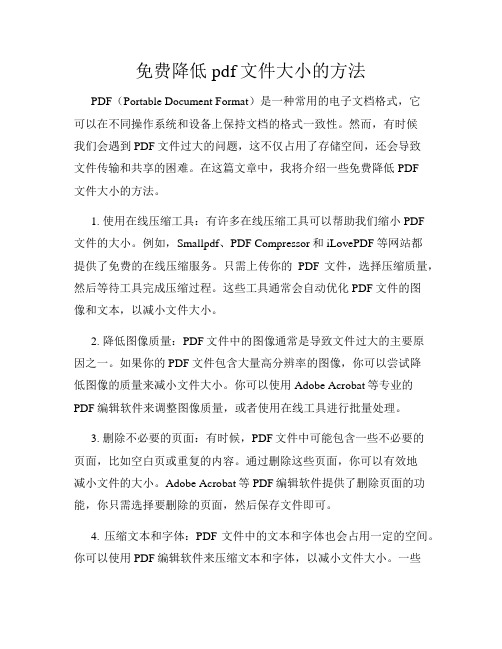
免费降低pdf文件大小的方法PDF(Portable Document Format)是一种常用的电子文档格式,它可以在不同操作系统和设备上保持文档的格式一致性。
然而,有时候我们会遇到PDF文件过大的问题,这不仅占用了存储空间,还会导致文件传输和共享的困难。
在这篇文章中,我将介绍一些免费降低PDF文件大小的方法。
1. 使用在线压缩工具:有许多在线压缩工具可以帮助我们缩小PDF文件的大小。
例如,Smallpdf、PDF Compressor和iLovePDF等网站都提供了免费的在线压缩服务。
只需上传你的PDF文件,选择压缩质量,然后等待工具完成压缩过程。
这些工具通常会自动优化PDF文件的图像和文本,以减小文件大小。
2. 降低图像质量:PDF文件中的图像通常是导致文件过大的主要原因之一。
如果你的PDF文件包含大量高分辨率的图像,你可以尝试降低图像的质量来减小文件大小。
你可以使用Adobe Acrobat等专业的PDF编辑软件来调整图像质量,或者使用在线工具进行批量处理。
3. 删除不必要的页面:有时候,PDF文件中可能包含一些不必要的页面,比如空白页或重复的内容。
通过删除这些页面,你可以有效地减小文件的大小。
Adobe Acrobat等PDF编辑软件提供了删除页面的功能,你只需选择要删除的页面,然后保存文件即可。
4. 压缩文本和字体:PDF文件中的文本和字体也会占用一定的空间。
你可以使用PDF编辑软件来压缩文本和字体,以减小文件大小。
一些软件还提供了子集化字体的功能,即只包含文档中实际使用的字体字符,而不是全部字符,从而进一步减小文件大小。
5. 使用PDF打印机驱动程序:PDF打印机驱动程序是一种虚拟打印机,它可以将任何文件转换为PDF格式。
通过使用PDF打印机驱动程序,你可以选择较低的分辨率和压缩选项,从而生成较小的PDF文件。
一些常用的PDF打印机驱动程序包括Adobe PDF、CutePDF和PDFCreator等。

pdf页面大小不一样如何调整?怎么调整pdf页面大小?
如何调整PDF文件的页面尺寸?我们在日常办公时必定会使用一些PDF文本,那假若文本页面过大,是不是要调小尺寸?这样既方便阅读也好打印,下面笔者为大家操作一下如何使用迅捷PDF编辑器完成页面调整的步骤。
操作软件:迅捷PDF编辑器
第一步:如果电脑上没有安装这个软件的伙伴可以先在百度上输入关键词,找到官网完成安装。
进入运行界面后,导入一个PDF文本,接着点击【文档】菜单导航栏,它下面还有很多子级菜单,比如页眉页脚、水印、背景等。
我们选择其中的【更多页面】——【页面尺寸】即可。
第二步:在一个【调整页面大小】的窗口跳出后,我们看到一些按钮是可以调整尺寸的,比如在【标准】、【自定义】、【百分比】菜单栏中点击下拉框,便会看到多种选项了,里面有B1、B5、A4等页面大小可选,如果自定义就需要手动操作啦。
下面还可以调整页面布局、选择调整大小的页面范围等。
好了,关于“PDF页面大小不一样如何调整?怎么调整PDF页面大小?”的图文分享完毕啦,谢谢大家的耐心阅读和采纳!希望能帮助到你们!。
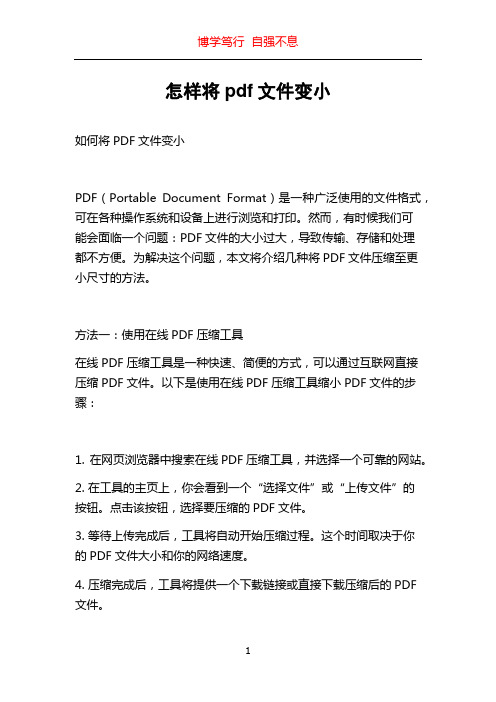
怎样将pdf文件变小如何将PDF文件变小PDF(Portable Document Format)是一种广泛使用的文件格式,可在各种操作系统和设备上进行浏览和打印。
然而,有时候我们可能会面临一个问题:PDF文件的大小过大,导致传输、存储和处理都不方便。
为解决这个问题,本文将介绍几种将PDF文件压缩至更小尺寸的方法。
方法一:使用在线PDF压缩工具在线PDF压缩工具是一种快速、简便的方式,可以通过互联网直接压缩PDF文件。
以下是使用在线PDF压缩工具缩小PDF文件的步骤:1. 在网页浏览器中搜索在线PDF压缩工具,并选择一个可靠的网站。
2. 在工具的主页上,你会看到一个“选择文件”或“上传文件”的按钮。
点击该按钮,选择要压缩的PDF文件。
3. 等待上传完成后,工具将自动开始压缩过程。
这个时间取决于你的PDF文件大小和你的网络速度。
4. 压缩完成后,工具将提供一个下载链接或直接下载压缩后的PDF 文件。
值得注意的是,使用在线PDF压缩工具需要确保你的文件安全,因此请选择一家值得信赖的网站,并注意遵守其使用条款和隐私政策。
方法二:使用Adobe Acrobat Pro压缩Adobe Acrobat Pro是一款专业的PDF编辑软件,其中包含了压缩PDF文件的功能。
以下是使用Adobe Acrobat Pro压缩PDF文件的步骤:1. 打开Adobe Acrobat Pro软件,并选择“文件”-“打开”来加载要压缩的PDF文件。
2. 在菜单栏选择“文件”-“保存为其他文件类型”-“压缩PDF”。
3. 在弹出的对话框中,选择“适用于Web的PDF”作为压缩质量。
你还可以选择不同的压缩设置以满足你的需求。
4. 完成设置后,点击“压缩”按钮,软件将开始处理压缩过程。
5. 压缩完成后,选择“文件”-“保存”来保存压缩后的PDF文件。
使用Adobe Acrobat Pro进行PDF文件压缩可以获得更好的文件质量,但需要购买该软件或订阅Adobe Acrobat Pro服务。

PDF文件大家都很熟悉了,在工作中是经常会遇到的,但是想对PDF文件进行修改和编辑的话是很困难的,当你在阅读PDF文件时,发现PDF文档的页面尺寸不是自己想要的尺寸,这时就需要我们将PDF文档的页面尺寸设置到自己想要的尺寸了,今天就来给大家扥想一个PDF调整页面尺寸的方法,一起来看看吧。
借助软件:迅捷PDF编辑器
立即下载
准备文件:PDF文件
操作方法:
1、首先将PDF编辑器安装到自己的电脑中,打开软件找到“打开更多文件”,点击选择需要调整页面的PDF文件。
2、进入到页面后,在顶部找到“文档”,点击文档会看到更多页面,将鼠标移动到“更多页面”就会看到页面尺寸,点击“页面尺寸”出现一个选择框。
3、然后在选择框中找到页面大小,将PDF页面的尺寸大小调整到自己需要的设置,可以设置为自定义大小。
4、在下面找到布局选项、页面范围以及内容尺寸选项,将这几种选项设置到自己需要的选项,都设置好之后点击“确定”就可以了。
5、当你调整好PDF文档的页面尺寸之后呢,就可以点击“另存为”将已经调整好的保存起来。
这些就是PDF文档怎么调整页面尺寸的内容了,还等什么,赶紧去看看自己都学会了没。
迅捷PDF编辑器可不仅仅只有这一个功能哦,PDF编辑都可以搞定的,不管是PDF添加背景还是PDF添加水印,PDF提取页面,这些都可以哦,有了它就在也不用担心PDF编辑问题了。

三分钟教你PDF大小怎么更改每次我需要打印文档或档案的时候,都会将其转换为PDF文件再去打印,因为这样可以有效的避免出现排版和格式错乱的问题。
不过有一次我将档案转换为PDF格式时,查看打印预览的时候却发现页面有点太大了,这样打印出来的话会看不清字。
于是我就用软件将PDF 文件的页面进行了调整,总算是打印出一份正常的档案了。
那么大家知道PDF如何调整尺寸大小吗?不知道的话就来看看这几个方法吧。
方法一:使用全能PDF转换助手来调整PDF的尺寸大小从名字来看我们就可以知道这是一款专门用来处理PDF的软件,其内置了PDF格式转换、PDF加密、PDF调尺寸等多种功能,基本可以满足我们在PDF处理上遇到的各种需求。
实用指数:★★★★☆调整PDF尺寸大小的步骤如下:在首页的文档工具工具中找到【PDF调尺寸】的功能,随后选择一个PDF文档,我们就可以根据自己的需求来调整PDF的尺寸大小了。
方法二:使用Edge浏览器的打印功能来调整PDF的尺寸大小Edge浏览器提供了浏览和编辑PDF文件的功能,打印功能提供了调整PDF尺寸和导出为PDF的功能,将这两者结合我们就可以实现调整PDF的尺寸大小的效果了。
实用指数:★★★☆☆调整PDF尺寸大小的步骤如下:将PDF文件在Edge浏览器中打开,随后按下快捷键【CTRL+P】进入打印的设置界面,将打印机的参数调整为【导出为WPS PDF】,我们就可以对PDF文件进行尺寸大小的调整了。
方法三:WPS officeWPS是一款可以兼容多种文件格式的软件,我们使用它来对Word、Excel、PPT、PDF等文件进行编辑处理操作。
今天要给大家介绍的PDF【页面大小】功能就可以帮助我们对PDF的页面尺寸进行调整。
实用指数:★★★☆☆调整PDF尺寸大小的步骤如下:将一份PDF文件在WPS中打开,随后选择上方功能栏中的【页面】,我们就可以看到【页面大小】的功能了。
以上就是今天介绍给大家的几款可以调整PDF页面大小的方法了,大家现在应该知道PDF如何调整尺寸大小了吧?如果有其他方法推荐的话也可以在下方评论区留言哦。

怎样将pdf文档变小如何把pdf缩小文件先介绍一下PDF文件PDF(Portable Document Format)文件格式是Adobe公司所开发的一种特殊的文本格式,这种文本格式最大的优点是其尺寸较小、阅读方便,非常适合在网络上传播和使用。
现在,很多产品的说明书都使用PDF格式,例如电子书籍、产品白皮书,包括很多产品的技术资料都是PDF格式。
但是如果想要对其进行文本或格式进行编辑一类的操作就会比较困难,因为PDF格式与Doc格式解码格式不同,在PDF下的回车符、换行符以及相关的图片格式无法直接转换为Doc文件.* pdfFactory 是一个无须Acrobat 创建Adobe PDF 文件的打印机驱动程序。
pdfFactory 提供的创建PDF 文件的方法比其他方法更方便和高效。
功能包括: 多个文档整合到一个PDF 文件中; 内嵌字体; 通过E-mail 发送; 预览; 自动压缩优化。
* Adobe Reader 6.0 Standard:菜单栏有个按钮“创建PDF”,点击后可以选择创建的途径,选择“从文件”,然后选中需要转换成PDF格式的文件即可。
刚才的按钮下还有好几个功能,其中有个“从多个文件”可以将多个文件合并成PDF文件。
* Acrobat Distiller,有了它也可轻松实现转换.要用Office Word 打开该Doc文件,然后在“文件”—>“打印”中选择Acrobat Distiller 打印机即ok。
* 首先这里下载go2pdf还有补丁安装后在:开始>设置>控制面板>打印机和传真机中出现virtual pdf printer图标,右键设为默认打印机,打开word文档在工具栏内点打印,就出现一个另存为的对话框,此时发现保存类型变为了pdf,点击保存就ok了.* Adobe Acrobat 7.0 Professional:Adobe7 使用了激活,需用Paradox Key Generator生成,解压后的rar文档里有一个叫作"Keygen"的,就是它了。

如何利用批量修改格式功能快速调整文档大小近年来,随着电子文档的广泛应用,我们在日常工作和学习中经常需要处理各种文档。
有时候,我们可能会遇到需要调整文档大小的情况,例如将A4纸转换为信封大小,或者将一系列图片批量修改为相同的尺寸。
而为了更高效地完成这一任务,我们可以利用批量修改格式功能来快速调整文档大小。
本文将介绍如何使用批量修改格式功能,并给出详细的操作步骤。
一、了解批量修改格式功能批量修改格式功能是指在不改变文档内容的情况下,通过调整页面尺寸、图片尺寸等实现对文档大小的快速调整。
这一功能可以应用于各种类型的文档,包括Word文档、PDF文件、PPT演示等。
通过批量修改格式功能,我们可以提高工作效率,快速满足特定的需求。
二、使用批量修改格式功能调整Word文档大小1.打开Word文档首先,打开需要调整大小的Word文档。
请注意,在操作之前最好备份一份原始的文档,以防不慎修改出现问题。
2.选择页面布局在Word文档中,选择“页面布局”选项卡,然后点击“页面尺寸”按钮,在下拉菜单中选择所需的尺寸,如A4、信封、标准照片等。
如果需要自定义尺寸,可以点击“更多纸张大小”选项,设置宽度和高度。
3.调整图片尺寸如果文档中存在图片,我们可以通过批量修改格式功能快速调整图片的尺寸,使其与文档整体大小保持一致。
选中需要调整的图片,在工具栏中选择“格式”选项卡,然后点击“大小”按钮,在弹出的窗口中输入所需的尺寸数值。
可以选择“按照百分比”的方式进行调整,也可以直接输入具体数值。
4.保存文档完成调整后,点击“文件”选项卡,选择“保存”或“另存为”来保存修改后的文档。
建议将修改后的文档另存为一个新的文件,以保留原始文档。
三、使用批量修改格式功能调整PDF文件大小1.打开PDF文件首先,打开需要调整大小的PDF文件。
与处理Word文档不同,PDF文件需要借助专业的PDF编辑软件来进行操作,比如Adobe Acrobat DC。

pdf文件缩小的9种方法方法一:发送至压缩文件第一步:右键点击PDF文件,然后选择发送至压缩文件,前提是你电脑要有压缩工具第二步:设置压缩参数,以及压缩之后存放在什么位置之后,点击确定方法二:工具压缩第一步:打开工具,然后选要确定功能在哪个位置【PDF操作】【PDF压缩】,位置如下图第二步:然后添加需要压缩的PDF文件到工具当中,添加的方法有两种,拖拽添加或者是点击添加文件第三步:选择压缩等级为高级压缩,然后清晰度根据情况选择,清晰度越低压缩效果越好第四步:点击开始转换,稍作等待进度条的完成,然后压缩就完成了。
方法三:压缩软件运行下载安装好的软件,打开进入它的首页界面,可以看到它的三个压缩功能,分别是图片压缩、视频压缩、PDF压缩,点击【PDF压缩】按钮进入到添加页面;方法四:PDF转换器打开PDF转换器的【PDF操作】,点击菜单中的【PDF压缩】。
然后直接将PDF文件添加进去,接着点击【开始转换】。
方法五:转换压缩法先把PDF文件转换为我们常用的文件格式,比如PDF转Word。
找一个PDF转Word的工具或者是软件,把PDF文件转换为Word文件进行压缩。
压缩完成之后在用转换工具把转换为PDF文件就可以了。
方法六:PDF编辑器首先打开PDF编辑器后,再打开一份PDF文件,然后点击上方“文件”,选择“另存为其他”。
接着在“另存为其他”的中选择“缩小大小的PDF”功能。
方法七:Adobe Acrobat打开软件后点击「文件」-「另存为」-「缩小大小的PDF」。
方法八:PDF优化器打开PDF优化器,选择“文件”菜单,选择“另存为”,然后“优化PDF”选择“统计空间使用情况”,就可以知道PDF内荣德占用情况。
优化情况需要根据自身设定,比如图片优化,可以将彩色设置成为灰度,压缩大小,分辨率等等。
方法九:选择“文件——打印——打印机名称——选adobepdf——点属性——adobepdf设置——默认设置——选最小文件大小——确定”。

acrobat pdf文件变小的简单方法
Acrobat PDF文件变小的简单方法有以下几种:
1. 压缩PDF文件:可以使用Adobe Acrobat软件打开PDF 文件,然后选择“文件”>“另存为”>“缩小大小的PDF”选项。
在弹出的对话框中,选择要缩小的大小,然后点击“确定”即可。
2. 使用在线压缩工具:可以使用一些在线压缩工具来压缩PDF文件大小,例如PDF Compressor、Smallpdf等,这些工
具可以快速压缩PDF文件大小,同时保留文件的质量。
3. 减少PDF中的图像质量:在Adobe Acrobat软件中,可以选择“工具”>“高级编辑”>“图像”选项,然后手动降低图像的
质量,从而减小PDF文件的大小。
4. 压缩PDF中的页面:在Adobe Acrobat软件中,可以选择“文档”>“减少页面大小”选项,然后选择要压缩的页面大小,从而减小PDF文件的大小。
5. 删除不必要的元素:在Adobe Acrobat软件中,可以选
择“工具”>“优化器”选项,然后选择要删除的元素,例如冗余
的字体、图像、注释等,从而减小PDF文件的大小。
需要注意的是,压缩PDF文件大小可能会导致文件质量
的损失,因此应该谨慎使用。

pdf文件过大的解决方法全文共四篇示例,供读者参考第一篇示例:PDF(Portable Document Format)是一种广泛使用的文件格式,它可以保留文档的原始格式和布局,使文件在不同的平台和设备上都可以正确显示。
由于PDF文件通常包含大量的图像、文字和其他媒体内容,导致文件大小可能会变得非常庞大。
这会导致一些问题,例如难以传输或分享文件,占用过多的存储空间等。
找到解决PDF文件过大问题的方法变得非常重要。
为了解决PDF文件过大的问题,我们可以采取以下几种方法:1. 优化PDF文件内容:在创建PDF文件时,可以通过优化文档内容来减小文件大小。
可以选择适当的压缩方式来减少图像或其他媒体内容的大小,选择适当的字体和分辨率来减小文件大小。
可以删除不必要或重复的内容,减小文件大小。
2. 使用在线PDF压缩工具:现在有许多在线的PDF压缩工具可以帮助用户减小PDF文件的大小。
用户只需上传需要压缩的PDF文件,选择压缩级别,工具就会自动压缩文件并生成一个新的压缩文件。
这些在线工具通常可以减小文件大小50%以上,极大地提高了PDF文件的传输和分享效率。
3. 使用专业的PDF编辑软件:除了在线工具外,还有许多专业的PDF编辑软件可以帮助用户减小PDF文件大小。
这些软件通常提供更多的压缩选项,如图像压缩质量、文本压缩等,用户可以根据自己的需求选择适当的压缩方式来减小文件大小。
这些软件还提供更多的功能,如文件合并、分割、加密等,能够更好地管理PDF文件。
4. 分割PDF文件:如果一个PDF文件太大无法传输或分享,可以考虑将其分割成多个小文件。
这样不仅方便传输和分享文件,而且还可以更好地管理文档内容。
许多PDF编辑软件都提供分割功能,用户可以根据需要选择文件大小或页面数量来进行分割。
5. 转换为其他格式:如果对文件大小要求非常严格,可以考虑将PDF文件转换为其他格式,如Word、Excel等。
这些格式通常可以更好地控制文件大小,但可能会丢失一些PDF特有的格式和布局。